一直覺得那個重量(加上原廠書本式保護套),有點太重
所以,今年以來一直在看Samsung Tab S5e
直到9月份Samsung發表Tab S6,我才開始轉向關注,主要是因為那支S Pen
然而,Samsung Tab S6早鳥送原廠書本式鍵盤皮套的活動9/16開跑後,即刻秒殺
各大網站點進去看都呈現售完狀態
後來,我去了高雄的三星智慧館問是還有貨,但只能分12期零利率
我希望的是能分24期零利率以上的呢,所以,又陷入了考慮狀態
9/25這一天,我又心血來潮,心裡默禱著如果能在購物網看到有送原廠書本式鍵盤筆電的方案
我就立刻購買,想著想著,點進YAHOO購物中心,居然有這個方案,只不過我原本最受的顏色沒貨了
這可能是活動要換檔前釋出的貨吧,沒想到被我遇到了
所以,就給它刷了30期零利率,買了霧岩灰的Samsung Tab S6
9/26到貨了,立馬開箱

我的原廠書本式鍵盤皮套是同時同箱到貨的呢,好像與大部分網友分享的分開到不一樣!
接著就來進入使用內容吧!
鍵盤是磁吸式,背套據說是黏貼式,兩者合一應該是最佳使用方式
鍵盤會增加很大的阻力,立起平板操作時完全沒有問題

單使用背套時,若在比較平滑的桌面上立起平板,容易滑落,很多網友都碰到同樣情形
而理工科畢業的我,立刻想到的是桌面阻力的關係
因此把平板放在比較不光滑的運動墊上,就不會滑落

很多網支建議把背套黏死,但我是常常要拿裸機去架在一個看譜支架的人,這個建議並不適合我
所以,我又上網去碰碰運氣吧!用1862元優惠價,在MOMO買到了這個原廠書本式皮套
以後就看需求交互使用囉!

Samsung Tab S6可以設定吸上鍵盤後自動開啟Dex筆電模式,也可以吸上鍵盤後手動轉Dex
當然,吸上鍵盤後也可以維持使用平板模式啦,以下為吸上鍵盤後的Dex模式

既然要來做無筆電的體驗,就來玩玩我在Microsoft Office上常用的Excel和Word吧
雖然這個我用Samsung的手機也能辦到,但能用鍵盤和滑鼠(觸控板)是王道
首先是Excel,能夠正常開啟,最重要的是一樣能做函式運算
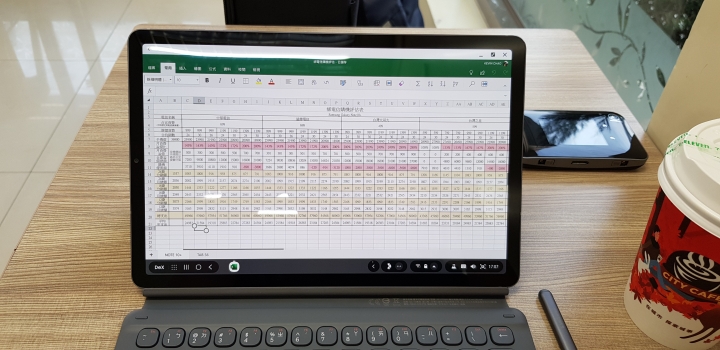
接著來個Word吧
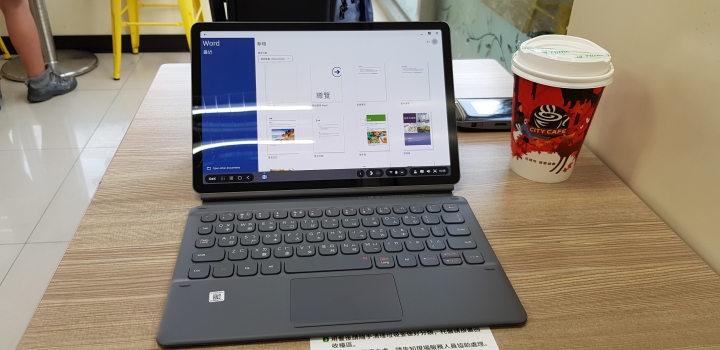
關於Word,我上次發現一個有S Pen很重要的用途,就是有一天我有個Word文件上需要簽名時
我以前都是用Wacom的電繪板在做,但因為是間接的筆畫,簽出來不太好看,雖然我寫字本來就不太好看,用這樣方式就更加醜了
結果,我想到的是是不是可以在S Pen的機子上簽名後,再存回筆電呢?
於是我用Galaxy Note 8做了這件事,效果真的很棒
如今有了這台Samsung Tab S6,有S Pen 又能接鍵盤,那真是可以把筆電放在旁邊,等需要更專業工作再來使用了

因為Samsung Tab S6非常的輕薄,以後它就是隨身機了,筆電就定位為專業機吧!
接著來玩玩S Pen吧,老實說我從Note 8.0平板,到手機的Note 4 然後Note 8,再到Tab A 10.1 2016,最後來到Tab S6,一直對S Pen有很好的體驗,但以前並沒有好好的來做繪圖的工作,我的繪圖大多是簡單的把一些創意畫下來而已
Samsung Tab S6的S Pen和我原來用的S Pen 都不同,這次的S Pen的筆桿較粗,更接近真筆的筆桿
今天就來用Samsung Tab S6加S Pen玩玩進化的繪圖體驗吧
首先打開Samsung 內建的PENUP,這個App最強悍的是,它能示範作品從無到有的每一個筆觸選擇和一筆一畫,對於繪畫的學習,很有幫助
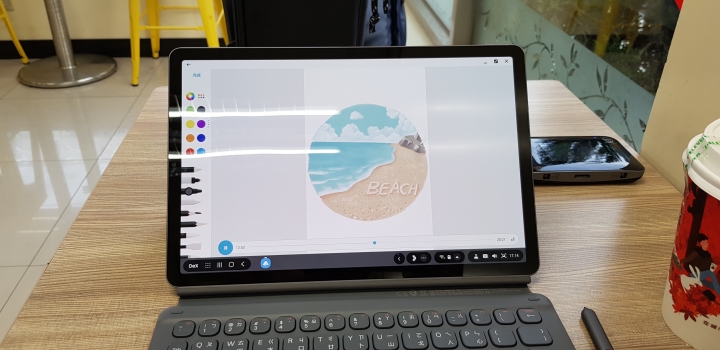
然後,我先前常用的2個繪圖APP是Autodesk Sketchbook和Adobe Draw
今天突然想到一個繪圖法,開啟Adobe Draw,先插入一個圖檔當背景,然後設定適當的背景透明度
接著在這個背景上新增一個繪圖圖層去用S Pen去描圖
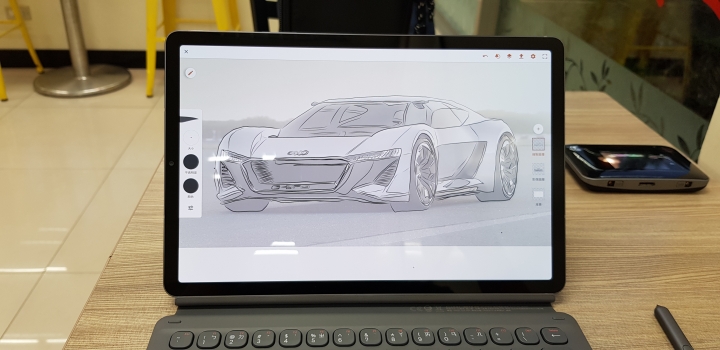
整個圖描完後,再把背景圖層隱藏
是不是整個有漫畫的FU?
對於我這個工程繪圖很強,但徒手畫很弱的人,這真是一個好方法
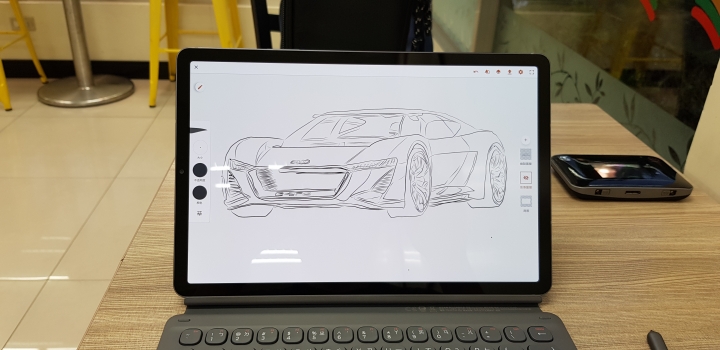
最後一個分享,我是個社團老師,常需要去學校教課
從Note 8.0平板開始,就一直在使用平板,用無線方式連接到教室的投影機上課
不用坐在固定位置操作電腦,能在教室走來走去的使用投影內容
今天就來公開我的方式囉,就用這台Samsung Tab S6
首先要在投影機上連接一個Miracast,這是一個無線螢幕影音接收器,看電影也能用,一千元左右,USB供電,很多投影機及電視機都有USB插座可供電,再接上投影機的HDMI即可,圖上的投影機沒有HDMI,因此還接了一個轉換器

然後在Samsung Tab S6的設定中找到Smart View就可以和它無線連接(事實上Samsung的手機/平板幾乎都能用,Windows的大部分設備也都支援Miracast)
接著就可以把Samsung Tab S6的螢幕內容投影到投影布幕上了,除了內容的顯示,搭配S Pen還可以像在黑板上寫字或繪圖一樣,投影即時的書寫內容,很不錯吧!
當其他人都坐在固定的座位上操作PC連接投影機,我卻拿平板走來走去,用無線連投影機,應該也算是一種無筆電體驗吧!
可惜台灣大多數教育人員比較偏愛Apple的設備,對這個方式瞭解的並不多啊!

當然Samsung Tab S6的影音娛樂也是超強的,無論螢幕和音質都超越目前市面上的平板,特別是Samsung的螢幕是當今第一把交椅,AKG的四喇叭,讓音質也凌駕其他品牌平板
所以,Samsung Tab S6真的是一台讓我很滿意的平板電腦!






























































































